
时间:2020-06-24 10:34:58 来源:www.win10xitong.com 作者:win10
我们在操作win10系统的时候,有Win10系统注册表被管理员禁用了这样的问题,确实这个Win10系统注册表被管理员禁用了的问题对于很多用户来说比较少见,遇到了就不知道如何解决。那么这个Win10系统注册表被管理员禁用了问题该如何才能处理呢?方法肯定是有的,小编想到一个解决的方法:1、同时按住 “Win+R”快捷组合键,打开“运行”命令对话框。2、然后,在打开的“运行”命令对话框中,输入“gpedit.msc”命令,点击“确定”按钮就可以很好的处理了.如果你想要知道如何具体处理话,那就和小编一起来看看下面的详细解决对策。
具体方法如下:
1、同时按住 “Win+R”快捷组合键,打开“运行”命令对话框。
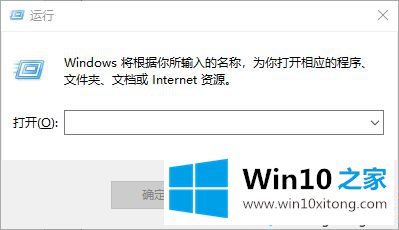
2、然后,在打开的“运行”命令对话框中,输入“gpedit.msc”命令,点击“确定”按钮。
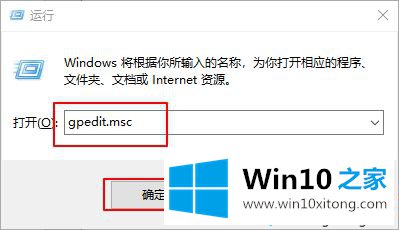
3、之后,就会出现“本地组策略编辑器”对话框。
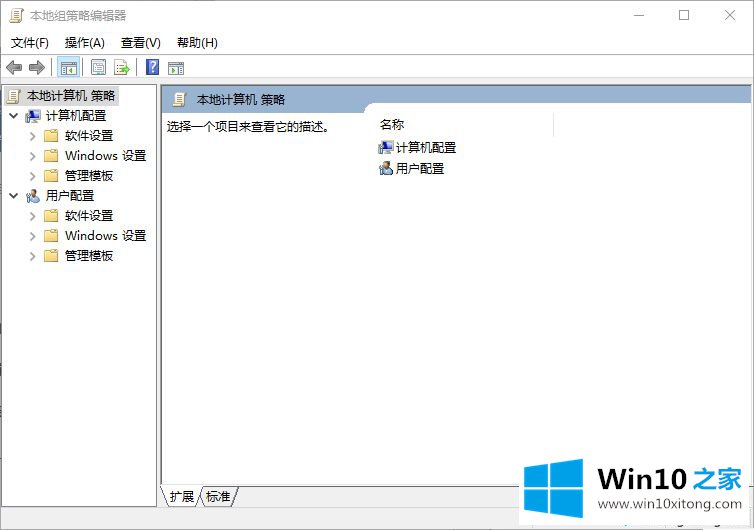
4、在“本地组策略编辑器”窗口左侧窗格中,依次展开“用户配置-管理模版-系统”命令选项。
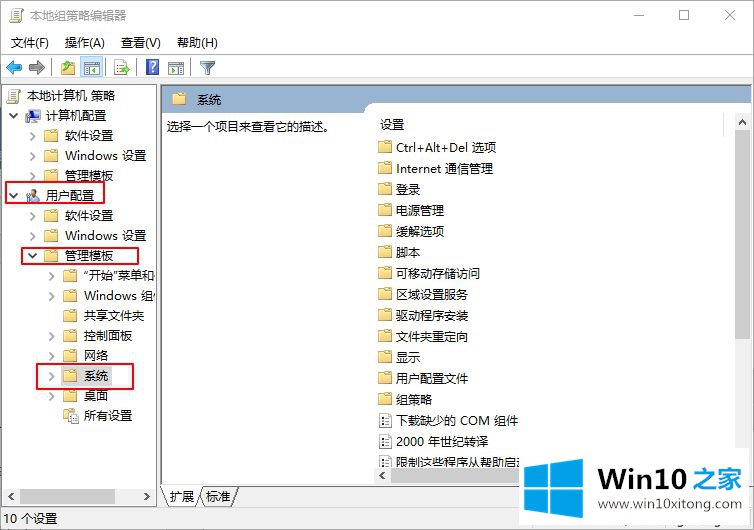
5、在“系统”选项右侧窗口,找到“阻止访问注册表编辑工具”选项选中,并双击鼠标左键将其打开。
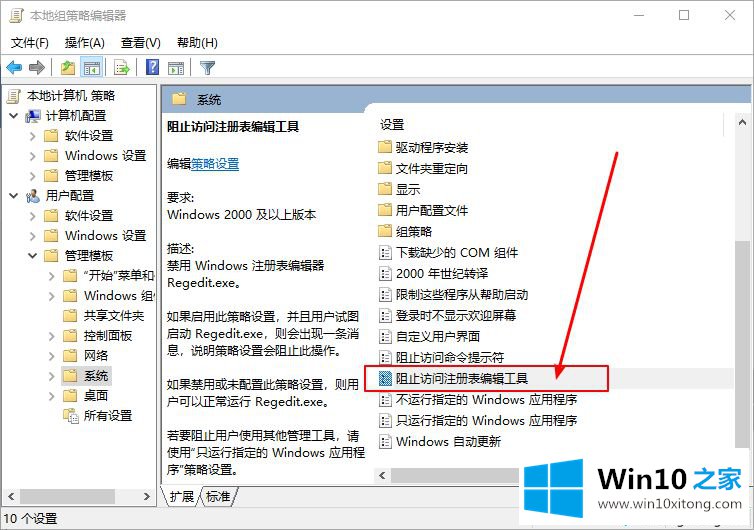
6、之后,在“阻止访问注册表编辑工具”对话框中,将其设置更改为“已禁用”选项,然后点击“应用-确定”即可
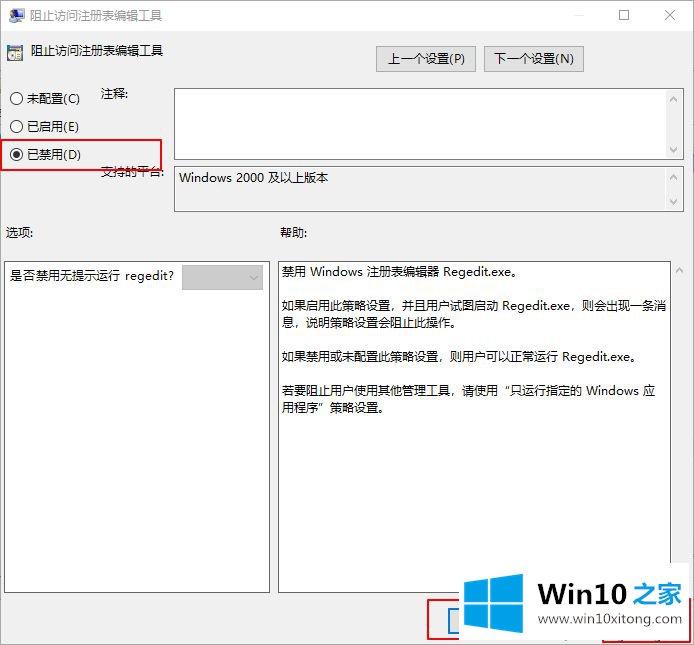
想必大家都遇到过win10系统注册表编辑已被管理员禁用的情况吧,阅读上文教程内容之后,很快问题就解决了。
Win10系统注册表被管理员禁用了的详细解决对策在上面的文章中就已经说得非常详细了哦,很希望能够帮助大家。另外本站还有windows系统下载,如果你也需要,可以多多关注。